蓝牙打印小票和蓝牙打印标签的操作步骤
更新于2021-05-26
秦丝帮助中心
蓝牙打印小票步骤:
第一步:打印小票,以打印销售单为例,如果第一次使用系统没有开过单据,先开好销售单,开单步骤如下;
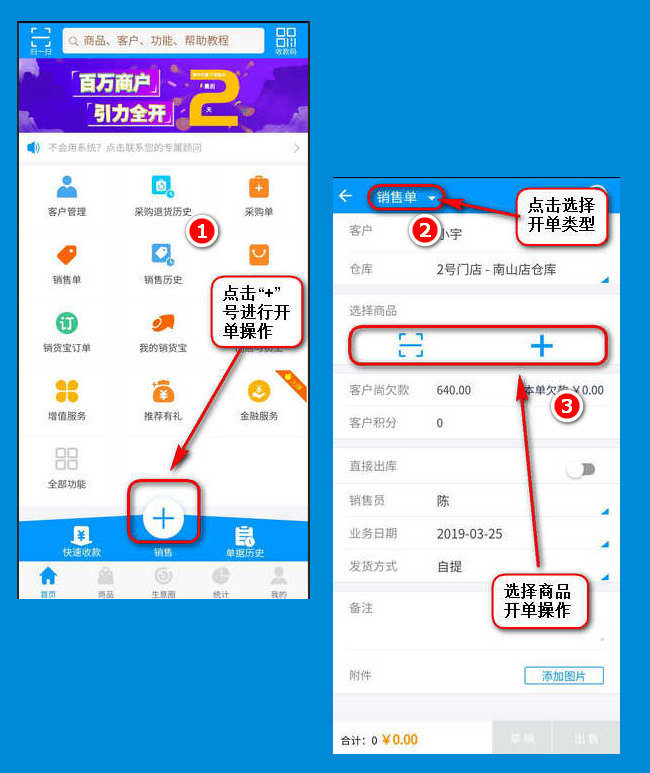
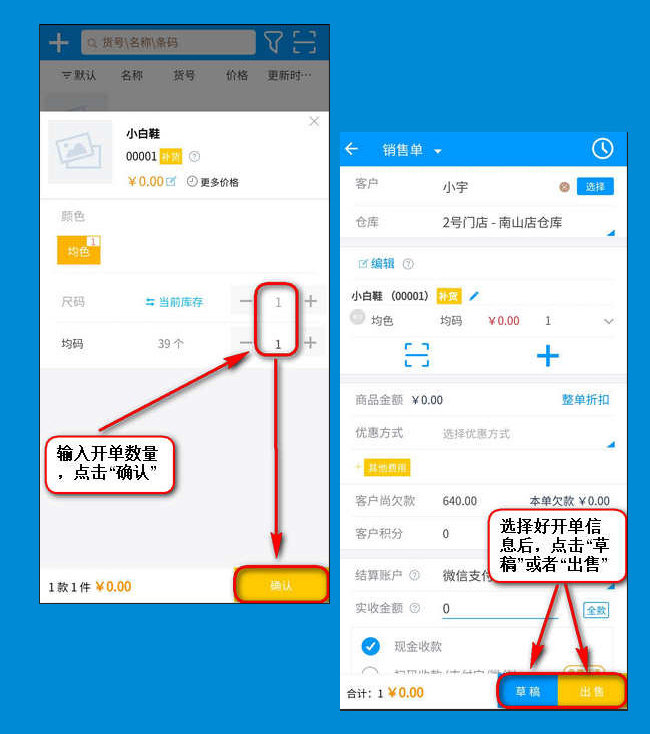
第二步:开好销售单点击草稿或者出售,点击右上角的更多进行打印,操作步骤如下;
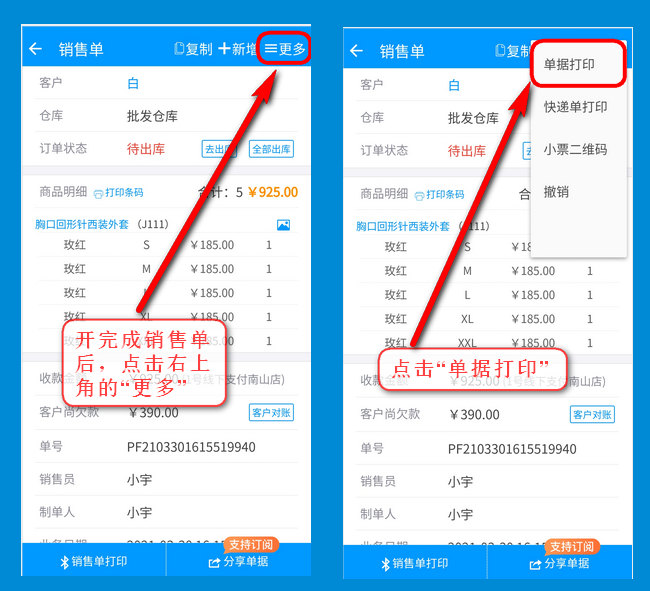
第三步:第一次打印时需要根据您的纸张大小设置好打印参数再打印,打印尺寸跟进您的纸张大小选择,80mm宽或者110mm宽的纸张都可以打印;
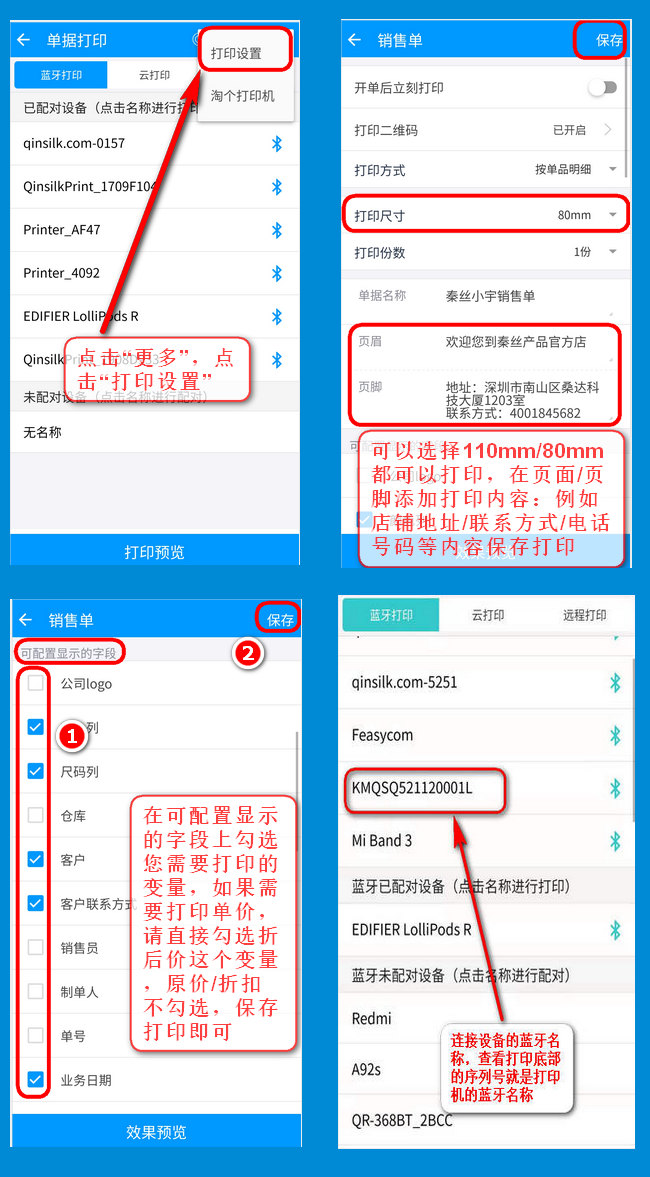
第五步:110mm打印出来的效果图如下:

打印标签操作步骤如下:
第一步:纸张安装如下;


第二步:在手机/平板设置里面开启蓝牙,然后返回登陆进销存系统进行操作,操作步骤如下;
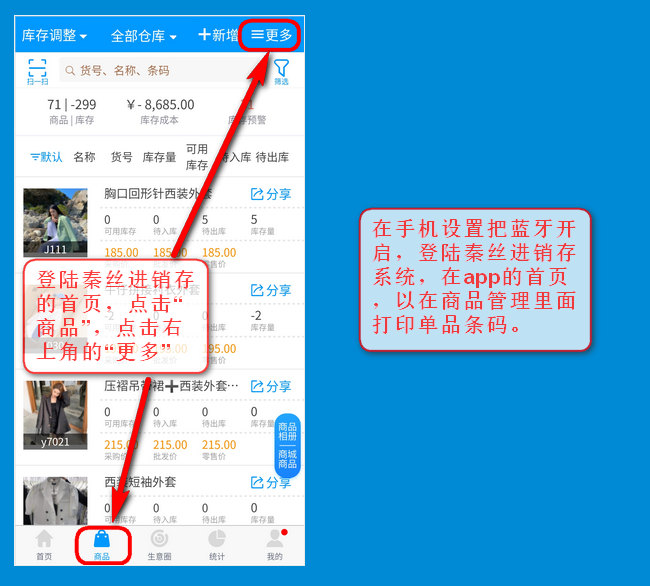
第三步:之前如果没有录入条码内容,先生成条码再打印,生成条码的操作步骤如下;
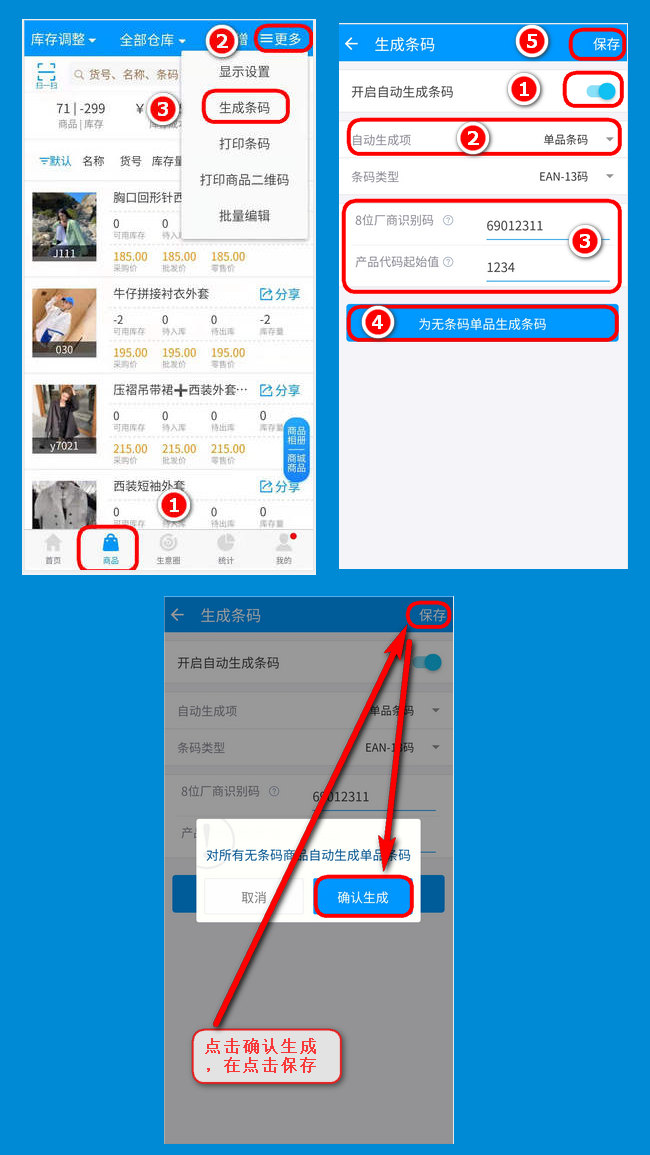
第四步:打印条码操作步骤如下;
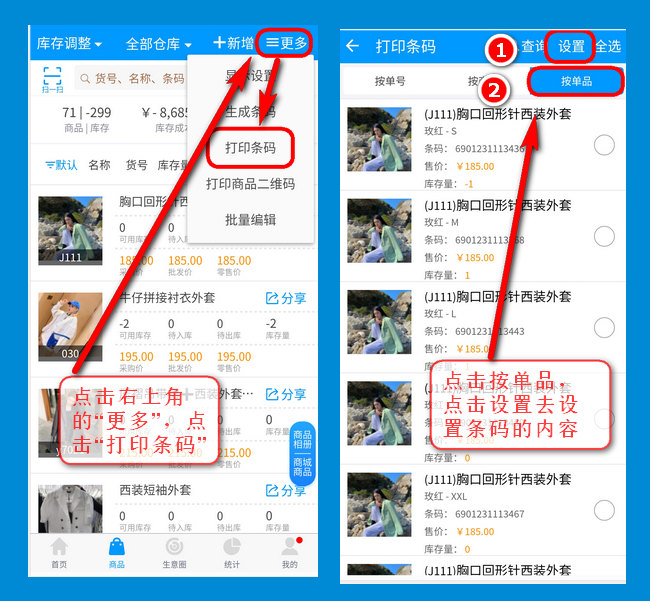
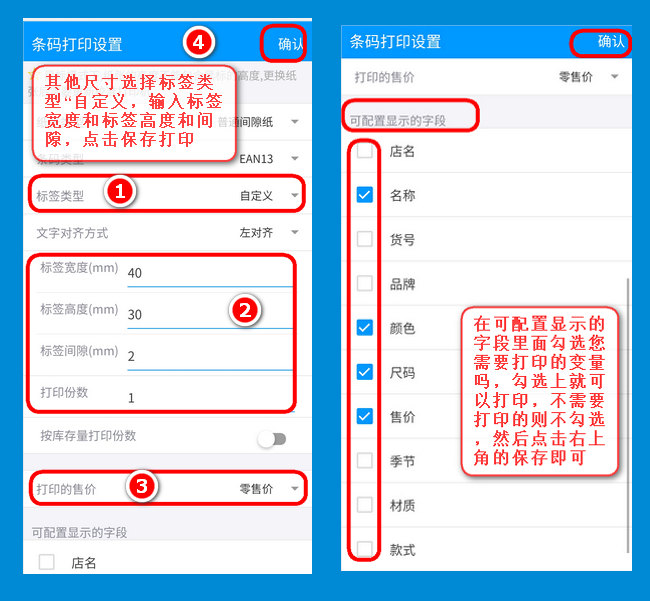
第五步:勾选需要打印的单品,刷新蓝牙名称,点击“KMQSQ”开头的蓝牙名称连接进行连接打印;
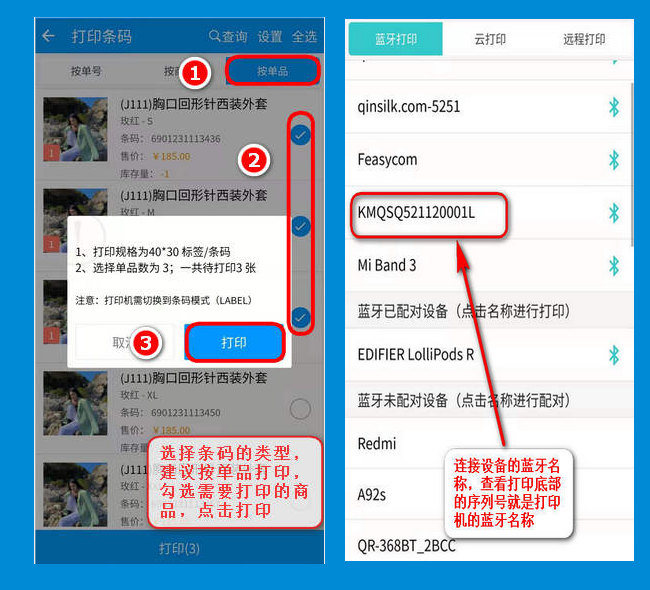
第五步:打印出来的效果图如下;
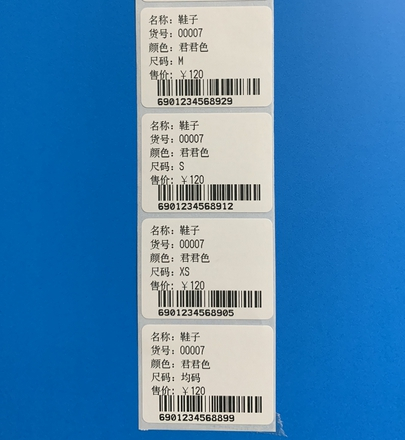
上一篇:
公众号认证小程序
该文档是否有帮助解决问题?
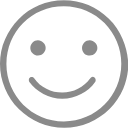 有帮助
有帮助
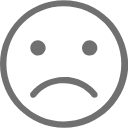 没有帮助
没有帮助
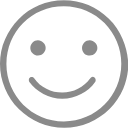 有帮助
有帮助
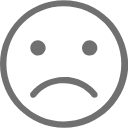 没有帮助
没有帮助
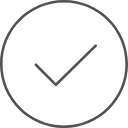
反馈成功,感谢您的宝贵意见。
我们会努力做到更好!
